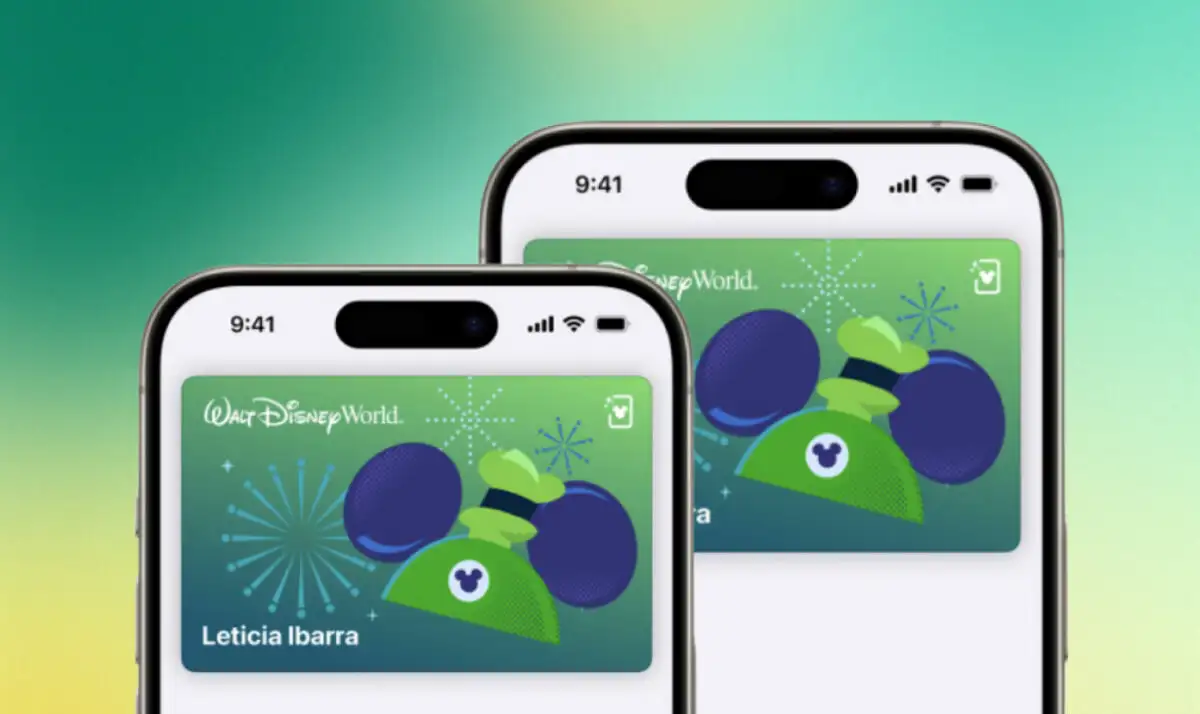Bandydami įdiegti „Windows“ virtualioje „VirtualBox“ mašinoje, susidūrėme su klaida, kuri sako, kad„VirtualBox“ negali nuskaityti produkto kodo.Dėl šios priežasties diegimo procesas neapsiriboja'Sąranka prasideda'procesas. Šiame įraše kalbėsime apie šią problemą ir sužinosime, ką galite padaryti, kad ją išspręstumėte.
Windows negali skaityti<ProductKey> nustatymą iš neprižiūrimo atsakymo failo.
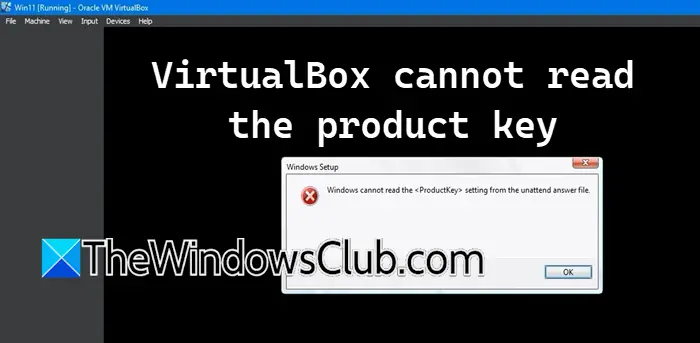
Pataisyti VirtualBox negali nuskaityti produkto kodo
Jei „VirtualBox“ negali nuskaityti produkto kodo, vadovaukitės toliau nurodytais sprendimais.
- Ištrinkite neprižiūrimą konfigūracijos failą
- Pakeiskite VM konfigūraciją
- Atsisiųskite naują ISO failą ir sukurkite naują VM
- Įsitikinkite, kad Windows vietinis hipervizorius išjungtas
Pakalbėkime apie juos išsamiai.
1] Ištrinkite neprižiūrimą konfigūracijos failą
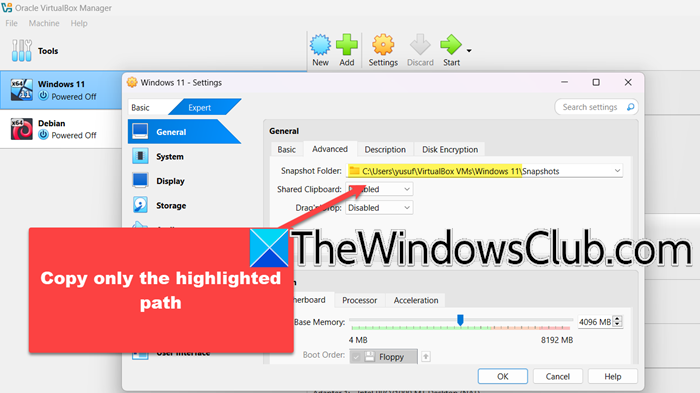
Pirmiausia ištrinsime su jūsų virtualia mašina susijusį konfigūracijos failą, nes gali būti, kad failai sugadinti arba netinkamai sukonfigūruoti. Atminkite, kad tai neištrins jūsų asmeninių failų, tik failus, kuriuose yra VM konfigūracijos informacija. Norėdami tai padaryti, atlikite toliau nurodytus veiksmus.
- Pirmiausia išjunkite virtualią mašiną dešiniuoju pelės mygtuku spustelėdami įrenginį ir pasirinkdami Stop.
- Dabar dar kartą dešiniuoju pelės mygtuku spustelėkite įrenginį ir pasirinkite Nustatymai.
- Perjungti įEkspertasrežimu.
- Eikite įIšplėstinėir nukopijuokite momentinio vaizdo aplanko vietą.
- AtidarytiFailų naršyklėir įklijuokite vietą adreso juostoje.
- Dabar ištrinkite visus neprižiūrėtus konfigūracijos failus.
- Eiti įSistema > Pagrindinė plokštė,pasirinkite Diskelis iš įkrovos tvarkos, tada panaikinkite varnelę.
- Galiausiai spustelėkite Gerai.
Baigę paleiskite virtualią mašiną ir pažiūrėkite, ar galite peržengti sąrankos ekraną. Jei vėl gaunate klaidos pranešimą, dar kartą ištrinkite neprižiūrėtus failus, kaip minėta anksčiau, ir pereikite prie kito sprendimo.
2] Pakeiskite VM konfigūraciją
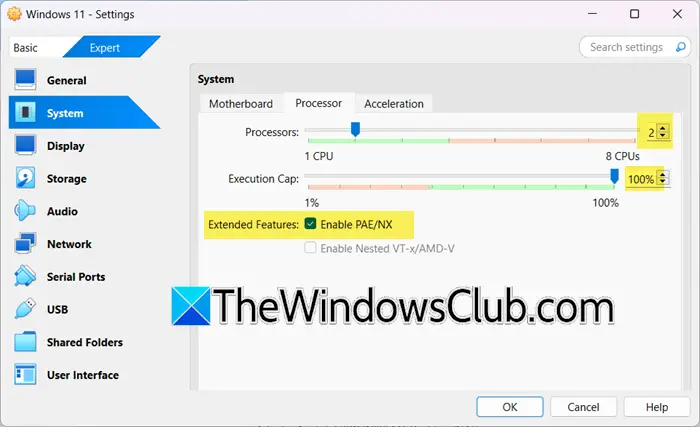
Su šia problema galite susidurti, jei virtualiosios mašinos konfigūracija yra netinkama. Taigi, turime šiek tiek pakeisti jūsų VM nustatymus ir patikrinti, ar problema išspręsta. Norėdami tai padaryti, atlikite toliau nurodytus veiksmus.
- Į„VirtualBox“,dešiniuoju pelės mygtuku spustelėkite VM ir spustelėkiteNustatymai.
- Dabar eik įSistema > Procesoriusir įsitikinkite, kad CPU yra bent 2, o vykdymo riba yra 100%. Taip pat įsitikinkite, kadĮgalinti PAE/NXyra patikrinta.
- Eiti įEkranas > Ekranas,patikrink arĮgalinti 3D pagreitįyra įjungtas, ir padidinkite vaizdo atmintį iki 256.
- SpustelėkiteSandėliavimas,Iš saugyklos įrenginio pasirinkite neprižiūrimą saugojimo įrenginį ir spustelėkite mygtuką Pašalinti. Ir tada išAtributaiskyrius dedamas ant dešiniojo skyriaus, pažymėkiteTiesioginis CD / DVD.
Išsaugoję visus pakeitimus, kurių prašėme atlikti anksčiau, patikrinkite, ar problema išspręsta.
3] Atsisiųskite naują ISO failą ir sukurkite naują VM

Su šia problema galite susidurti, jei jūsų naudojamas ISO failas yra sugadintas. Taigi, norėdami ją išspręsti, rekomenduojame ištrinti naudojamą failą ir atsisiųsti naują kopiją iš oficialios „Microsoft“ svetainės. Atsisiuntę ISO failą, atlikite toliau nurodytus veiksmus, kad sukurtumėte virtualią mašiną.
- „VirtualBox“ spustelėkite Naujas ir pradėkite kurti mašiną įprastai.
- Kai pasieksite ekraną, kuriame turite pasirinkti ISO failą, nepasirinkite jo ir judėkite pirmyn.
- Sukūrę įrenginį, dešiniuoju pelės mygtuku spustelėkite jį ir spustelėkiteNustatymai.
- Eiti įSaugykla > Atributai,tada spustelėkite disko piktogramą.
- Dabar pasirinkitePasirinkite disko failą,eikite į vietą, kurioje laikėte naują ISO failą, ir pridėkite jį.
- Galiausiai paleiskite virtualią mašiną ir pabandykite įdiegti operacinę sistemą.
Tikimės, kad galėsite įdiegti diską be jokių problemų.
4] Įsitikinkite, kad „Windows“ savoji „Hypervisor“ yra išjungta
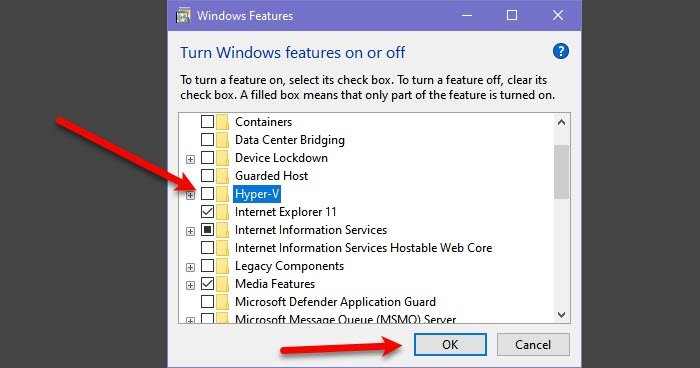
Turite užtikrinti, kad vietinis „Windows“ hipervizorius, ty „Hyper-V“, būtų išjungtas, nes tai gali trukdyti „VirtualBox“ ir sukelti ypatingų problemų. Norėdami tai padaryti, atlikite toliau nurodytus veiksmus.
- AtidarytiValdymo skydelis.
- PakeiskiteŽiūrėti pagalįDidelės piktogramos.
- Dabar eik įProgramos ir funkcijos > Įjungti arba išjungti „Windows“ funkcijas.
- AtžymėkiteHiper-Vir spustelėkite Gerai; palaukite, kol funkcija bus pašalinta.
- Perkraukite kompiuterį.
Kai kompiuteris pradės kurti atsarginę kopiją, turite patikrinti, ar problema išspręsta.
Tikimės, kad galite išspręsti problemą naudodami šiame pranešime nurodytus sprendimus.
Skaityti:
Kaip ištaisyti „Windows“ produkto kodo klaidas „VirtualBox“?
Jei „VirtualBox“ aptinkate „Windows“ produkto kodo klaidą, turite ištrinti neprižiūrimą konfigūracijos failą ir atlikti tam tikrus įrenginio konfigūracijos pakeitimus. Be to, turime patikrinti, ar įjungtas „Hyper-V“ („Windows Hypervisor“), jei jis įjungtas, gali tekti jį išjungti. Norėdami visa tai padaryti, rekomenduojame vadovautis anksčiau minėtais sprendimais.
Skaityti:
Kodėl produkto kodas neveikia?
Jei įvedate produkto kodą ir jis neveikia, patikrinkite, ar jis nebuvo naudojamas kitame įrenginyje, ar jis viršijo leistiną įrenginių limitą pagal įsigytą licenciją. Peržiūrėkite dokumentus, kad sužinotumėte, ar taip yra. Jei ne, galitečia toliaumicrosoft.comir kelti ginčą.
Taip pat skaitykite:.
![„Office Error 30033“ [veikiantys pataisymai]](https://elsefix.com/tech/tejana/wp-content/uploads/2024/12/Office-Error-30033-Fix.jpg)